Registro di tutti i documenti 1s 8.3
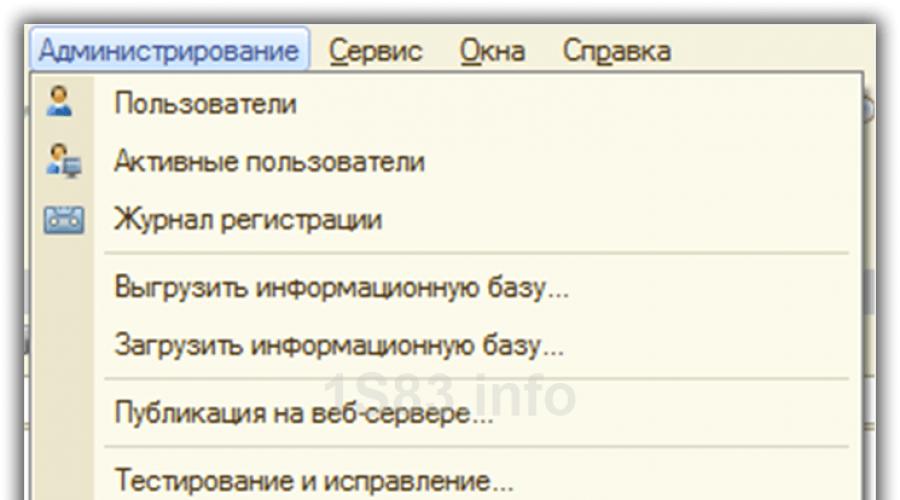
Il registro di registrazione in 1C 8.3 è molto utile in quanto visualizza gli eventi accaduti nella base informativa, indicando l'ora, il nome del computer e il nome utente e i collegamenti ai dati in fase di modifica. Quando gli utenti vengono autenticati, nel registro vengono create anche voci che indicano come sono entrati nel programma. Questo meccanismo ti consente di rispondere a una delle domande più frequenti: chi ha apportato modifiche a un oggetto specifico per ultimo.
Dove posso trovare il registro in 1C 8.3? Attraverso il menu “Tutte le funzioni” - “Standard” o, nelle tipiche configurazioni 1C, nel menu “Amministrazione” - “Supporto e Manutenzione”.
Il registro è configurato nella modalità configuratore. Nel menu "Amministrazione", seleziona "Impostazioni registro".

Qui si configurano gli eventi che verranno visualizzati nel registro.

La selezione della prima voce di impostazione consente di non conservare affatto un registro. Le restanti impostazioni sono disposte in ordine crescente di importanza. Se il numero di utenti è elevato, non è consigliabile registrare commenti per non intasare il database.
Quando si crea una nuova infobase, viene impostata la modalità predefinita per la registrazione di tutti gli eventi.
Visualizza e cerca i record
Quando apri il diario di bordo stesso, a prima vista può sembrare che ci siano molte informazioni ed è semplicemente irrealistico trovarle. In realtà, questo non è vero.
Per impostazione predefinita, nel registro vengono visualizzate 200 voci. La visualizzazione di un numero elevato di voci può influire negativamente sulle prestazioni del programma o semplicemente provocarne il blocco.
Nel modulo dell'elenco dei registri di registrazione è possibile impostare la selezione e utilizzare la ricerca. La ricerca si applica solo ai record già visualizzati (in questo caso gli ultimi 200 eventi). La selezione si applica a tutti i record.

La ricerca viene effettuata utilizzando i dati visualizzati nella sezione tabellare, quindi quando la si utilizza è sufficiente specificare la colonna e i dati che si vogliono trovare.

La selezione consente di selezionare i dati in base a utenti specifici, nomi di computer, eventi, ecc. Hai anche la possibilità di visualizzare le voci di registro solo per metadati, dati specifici (un collegamento all'oggetto desiderato, ad esempio, un documento specifico) e altre impostazioni sono indicati.
In questo esempio vengono mostrate le impostazioni del registro per la selezione di tutti gli eventi dell'utente “Admin” a partire dal 20/06/2017.

Dove è archiviato il file di registro 1cv8.lgd?
La posizione dell'archiviazione fisica del registro dipende direttamente dal fatto che il database del file o il client sia un database del server.
Banca dati dei file
Con questa modalità di posizionamento il registro di registrazione si trova nella cartella con il database stesso. Puoi scoprire la sua posizione dall'elenco dei database o dalla guida "Informazioni sul programma".

Se vai a questo indirizzo, troverai una cartella denominata “1Cv8Log”. Qui è dove si trovano i dati di registro nel file 1Cv8.lgd.

Se è necessario trasferire il database da un luogo a un altro, è anche possibile copiare questa directory, quindi i dati di registro verranno trasferiti insieme al database.
Quando elimini questa directory, il registro verrà cancellato.
Base client-server
In questa modalità, tutto è uguale alla precedente, sul server vengono archiviati solo i dati di registro 1C. Molto spesso la sua posizione è la seguente:
- C:\Programmi\1cv8\srvinfo\<место расположения информационной базы>\1Cv8Log
Ottimizzazione
Se necessario, il registro può essere ottimizzato, soprattutto quando nel database si verificano un numero elevato di eventi.
Un modo è configurare la registrazione solo di determinati eventi come discusso sopra. Ad esempio, non ha senso tenere traccia delle note se semplicemente non ti servono.
Nelle versioni precedenti della piattaforma, la divisione del registro per periodo era disponibile nelle impostazioni del registro. L'intero registro può essere suddiviso in file separati con una frequenza specifica (giorno, mese, anno, ecc.).
A partire dalla versione 1C della piattaforma 8.3.5.1068, il registro viene archiviato in un file di database SQLite con estensione *.lgd e questa impostazione non è più disponibile. Questo metodo di archiviazione del registro è molto più produttivo di quello vecchio.
Come ridurre o eliminare il registro di registrazione in 1C
Se è necessario cancellare parzialmente o completamente le voci del registro, nella finestra delle impostazioni, fare clic sul pulsante "Riduci". Nella finestra visualizzata, specifica la data entro la quale tutti i record devono essere eliminati. Puoi anche salvare le voci cancellate in un file per ogni evenienza.

Il registro documenti universale è destinato alla creazione di registri documenti personalizzati di qualsiasi tipo, di qualsiasi composizione e può essere utilizzato in qualsiasi configurazione di 1C:Enterprise 8.1, 8.2 e 8.3 (thick client). Per avviare l'elaborazione in 8.2, l'elaborazione deve essere aperta nel configuratore per la conversione.
Il registro dei documenti può essere formato sia come elenco che come albero a due livelli. Nella visualizzazione dello storico documentale sotto forma di albero sono disponibili i raggruppamenti per giorno, per mese e per prima colonna della lista colonne (ad esempio per organizzazione, per divisione, per controparte, per responsabile, ecc.) . Attualmente sono implementate le seguenti modalità operative:
- Come elenco
- Visualizzazione ad albero. Raggruppamento per giorno
- Visualizzazione ad albero. Raggruppamento per mese
- Visualizzazione ad albero. Raggruppamento in base alla prima colonna dall'elenco di colonne
- Visualizzazione ad albero. Raggruppamento per tipo di documento
- Sotto forma di un albero con una gerarchia di documenti subordinati
La configurazione flessibile delle colonne del giornale consente all'utente di vedere esattamente i dati necessari al momento e non solo le colonne rigorosamente definite nei giornali di documenti standard. È possibile visualizzare i totali utilizzando le colonne numeriche. Inoltre, puoi modificare il colore dello sfondo, il colore del testo o il carattere delle linee in base a una condizione specificata dall'utente (Aspetto condizionale). Le condizioni possono sovrapporsi tra loro, nel qual caso è meglio utilizzare metodi di progettazione diversi. Ad esempio, la condizione per i documenti non pubblicati dovrebbe essere nel colore del testo e le condizioni per le organizzazioni dovrebbero essere nel colore di sfondo.
Puoi visualizzare i valori delle proprietà del documento nelle colonne di log se il meccanismo delle proprietà è supportato nella tua configurazione. Le proprietà possono essere visualizzate nel registro del documento e in un report personalizzato. La selezione e l'ordinamento possono essere eseguiti in base alle proprietà. Nella modalità "4. Sotto forma di albero. Raggruppamento in base alla prima colonna dall'elenco delle colonne" il raggruppamento può essere eseguito per proprietà.
Oltre ai dettagli e alle proprietà dei documenti, è possibile visualizzare i valori totali per le colonne numeriche delle parti tabulari dei documenti nelle colonne del giornale. Le selezioni e l'ordinamento possono essere eseguiti anche utilizzando queste colonne. Nella modalità "4. Sotto forma di albero. Raggruppamento in base alla prima colonna dall'elenco delle colonne" il raggruppamento può essere eseguito in base ai valori totali delle colonne numeriche.
Nel giornale possono essere visualizzate ulteriori colonne numeriche: “Numero di documenti” e “Numero di righe” nelle sezioni tabellari. Da essi è anche possibile calcolare i totali.
È possibile visualizzare i dettagli dell'intestazione, le parti tabellari e i movimenti del documento corrente su schede aggiuntive, nonché aprirli come trascrizione dei collegamenti. Quelli. se nella scheda Movimento del documento è presente un collegamento alla directory Appaltatori, è possibile aprire il modulo di questo elemento della directory, ad esempio, facendo doppio clic su una cella con il tasto sinistro del mouse nella riga di movimento.
È disponibile un modulo di documento universale da utilizzare per gli utenti con diritti amministrativi. Questo modulo consente di accedere a tutti i dettagli del documento, compresi quelli che non vengono visualizzati nel modulo documento standard.
Grazie alla possibilità di salvare le impostazioni su file, gli utenti possono scambiare le impostazioni salvate anche tra database diversi, se i documenti inclusi nella rivista hanno la stessa struttura in questi database. In questo caso, puoi salvare sia le impostazioni del registro che le impostazioni del layout delle colonne per i campi della tabella situati nelle schede.
Per il documento corrente è possibile visualizzare un diagramma di subordinazione del documento e un report sui movimenti del documento.
In base allo schema di composizione dei dati, l'elenco visualizzato dei documenti può essere visualizzato con qualsiasi impostazione utente come un semplice registro o come un rapporto personalizzato completo (inclusi grafici e tabelle pivot).
Inoltre, per i documenti in un giornale universale, è possibile generare un registro documenti utilizzando un layout fisso o utilizzando .
Il diario universale dispone di un potente sottosistema di ricerca che consente di eseguire le seguenti azioni sui documenti trovati:
Posizionati sul documento trovato nella rivista
Imposta la selezione nel giornale in base all'elenco dei documenti trovati
Evidenzia in grassetto i documenti trovati nel diario
Attualmente sono implementate le seguenti modalità di ricerca dei documenti:
Cerca per numero di documento o parte del numero
Ricerca full-text per tutti i dettagli del documento inclusi nell'indice di ricerca full-text
Bonus - Ricerca di una controparte utilizzando le informazioni di contatto (maggiori dettagli alla fine della pubblicazione)
Un filtro aggiuntivo nelle impostazioni "Elabora solo i documenti precedentemente inseriti nel database" consente di semplificare notevolmente il lavoro con l'impostazione del giornale dei documenti e aumentare la velocità del giornale dei documenti universale.
Al primo avvio, il registro non è configurato. Per visualizzare i dati nel registro, è necessario configurare il registro.
Questo sviluppo è stato effettuato sulla base di un rapporto standard della configurazione SCP ed è uno sviluppo delle idee implementate e descritte nei commenti a quella pubblicazione. Non lo so, purtroppo o per fortuna, ma grazie all’utilizzo di un albero a due livelli, dei trattamenti presi come base non è rimasto quasi nulla, solo qualche idea.
Sarò felice di commenti con critiche, suggerimenti e commenti costruttivi.
Compatibile con le impostazioni salvate per la versione 2.x
Le impostazioni nella versione 3.x non sono completamente compatibili con la versione 2.x. Quando si utilizzano le impostazioni salvate nella versione 2.x nella versione 3.x, i totali nei raggruppamenti per colonne somma non verranno calcolati. Per correggere questo problema, è necessario aprire il modulo "Imposta un giornale universale dei documenti" e fare clic su "OK". Successivamente, l'impostazione verrà convertita alla versione 3.x, ora puoi salvare l'impostazione modificata: i risultati verranno calcolati.
Compatibile con le impostazioni salvate per la versione 3.x
Le impostazioni della versione 3.x possono essere utilizzate nella versione 2.33.0.1. Allo stesso tempo, se le impostazioni utilizzavano dettagli o proprietà non supportati dalla versione 2.x, le colonne nel registro verranno visualizzate vuote.
Impostazione rubriche di riviste. Brevi istruzioni
Esistono due modi per configurare le colonne di registro nella finestra delle impostazioni.
Metodo 1. Funzionerà se sono presenti colonne con gli stessi nomi per tutti i documenti selezionati. In questo caso, la procedura è la seguente:
2. Fare clic su "Compila" e "Compila automaticamente tutti i campi generali".
Metodo 2. È adatto per descrivere una colonna specifica del giornale, ad esempio "Controparte" o "Importo del documento". In questo caso, la procedura è la seguente:
1. Selezionare le tipologie di documenti per il giornale;
2. Nell'albero dei dettagli, trovare i dettagli in uno dei documenti, ad esempio "Importo documento" e selezionarlo (fare clic due volte con il pulsante sinistro del mouse o Invio);
3. Nella versione 2.x, nella barra degli strumenti, seleziona “Imposta caselle di controllo” e “Segna tutti i documenti in base al nome del dettaglio corrente”. Nella versione Z.x non è necessario completare questo passaggio
Istruzioni sotto forma di master class: fai come me.

Bonus: cerca una controparte utilizzando le informazioni di contatto
Probabilmente non merita una pubblicazione a parte. Ecco perché l'ho pubblicato qui. La ricerca viene eseguita presentando tutti i tipi di informazioni di contatto relative alle controparti. Le controparti trovate vengono visualizzate sotto forma di elenco. Il file bonus si trova.
Informazioni sull'icona
Informazioni sull'esecuzione dei documenti
Esiste un giornale di documenti universale e esiste un rapporto universale. Cos'altro ti serve al lavoro?
L'elaborazione per la pubblicazione dei documenti e la gestione dei risultati e delle sequenze può essere molto utile.
Ora l'azienda 1C consiglia a tutti di passare alla versione 1C Accounting 8.3 e Internet è piena di articoli sull'argomento "quanto è conveniente e bello 8.3". Tra l’altro si parla della possibilità di personalizzare “per se stessi” l’interfaccia del programma. Infatti, nella versione 8.3, basata sui cosiddetti "moduli gestiti", è possibile personalizzare l'aspetto di quasi tutte le finestre.
Un'altra cosa è che la possibilità di modificare l'aspetto dei moduli dei documenti non viene praticamente utilizzata da nessuno, tranne, forse, dai programmatori che, senza nulla da fare, hanno deciso di giocare con le impostazioni del programma. Gli utenti ordinari non cambieranno mai la forma dei documenti di programma standard: questo semplicemente non è di alcuna utilità per loro, aggiungerà solo confusione. Quindi l'unico vantaggio è modificare le impostazioni per la visualizzazione dei registri e delle directory dei documenti. Ad esempio, puoi modificare la composizione delle colonne.
Tutto questo, in realtà, avveniva prima della versione “magica” di Contabilità 8.3. Nelle versioni 8.2 e 8.1 puoi fare esattamente la stessa cosa senza meno comodità. E la velocità del lavoro, come giustamente nota la maggior parte degli utenti, è molto più elevata in 1C Accounting 8.2. Ora ti dirò come personalizzare la composizione delle colonne negli elenchi di documenti, riviste e libri di consultazione in 1C Accounting 8.2.
Perché personalizzare l'aspetto dei log 1C?
La figura seguente mostra la finestra della directory Cespiti come appare per impostazione predefinita nel programma. Come puoi vedere, c'è un numero enorme di colonne, la maggior parte delle quali non sono affatto necessarie, poiché tutto ciò può essere visualizzato aprendo un elemento specifico. Questo non è visibile nell'immagine, ma in generale metà delle colonne semplicemente non entrava nella finestra!
Qualcuno potrebbe non essere d'accordo con questo, dicendo che è conveniente vederlo in questa forma. Non discuto, ognuno ha le proprie preferenze. Tuttavia, in questa forma è conveniente visualizzare la finestra della directory solo espandendola a schermo intero. Inoltre, è improbabile che qualcuno abbia la necessità di visualizzare le colonne contemporaneamente "Nome" E "Nome e cognome", spesso contenente quasi gli stessi dati.
Le colonne aggiuntive occupano spazio, impedendo la normale visualizzazione e percezione delle informazioni. Inoltre, esiste un altro caso comune in cui il campo "Numero" o "Codice" è troppo piccolo e sono visibili solo gli zeri iniziali e il resto è nascosto dietro il bordo della colonna. Quindi, a mio avviso, le funzioni di impostazione di elenchi e giornali nella contabilità 1C sono necessarie abbastanza spesso.
C'era una parte importante dell'articolo, ma senza JavaScript non è visibile!
Impostazione dei giornali nella contabilità 1C 8.2
Tutto ciò che è scritto qui è ugualmente applicabile sia ai libri di consultazione che ai libri di consultazione. Vediamo l'esempio della creazione di una directory "Immobilizzazioni".
Per configurare la composizione e la dimensione delle colonne in 1C Accounting 8.2, devi andare al menu "Azioni" e seleziona l'elemento "Impostazione elenco" Nei corsi di contabilità 1C, ho spesso notato che per qualche motivo viene spesso confuso con l'opzione di esportazione dei dati, che si chiama "Prendi una lista".

Di conseguenza, si aprirà la finestra delle impostazioni mostrata nella figura seguente.

È molto semplice usarlo per configurare la composizione e la larghezza delle colonne dell'elenco. Se desideri disabilitare una colonna, deseleziona la casella accanto ad essa. Se devi configurare i parametri di una colonna, selezionala e i parametri appariranno sulla destra della finestra. Puoi anche modificare l'ordine delle colonne evidenziando la colonna desiderata e utilizzando le frecce blu su O giù nella parte superiore della finestra.
Se hai perso le impostazioni e desideri riportarle allo stato in cui erano, utilizza il pulsante " Impostazioni standard" sul pannello accanto alle frecce blu.
Impostazione di altre opzioni dell'elenco
Nella scheda è possibile configurare i parametri generali dell'elenco "Altro" nella finestra mostrata sopra. Ad esempio puoi fare in modo che quando apri una lista venga evidenziata la prima o l'ultima riga della lista, come preferisci.
Puoi vedere un esempio di una directory Cespiti personalizzata nell'immagine seguente. Come puoi vedere, tutto è bello, comodo e niente di superfluo.

Video tutorial sulla personalizzazione dell'aspetto di riviste e documenti 1C 8.2
È possibile modificare la visualizzazione dei moduli per elenchi di documenti, riviste, nonché i moduli dei documenti stessi nel programma 1C Accounting 8.2. Ci sono impostazioni speciali per questo, mostrate in questo video tutorial.

Riassumiamo
Utilizza la possibilità di personalizzare gli elenchi per rendere 1C Accounting 8.2 ancora più comodo da usare. Il programma ricorda le impostazioni selezionate, il che significa che devi effettuarle solo una volta.
Importante: Ogni elenco deve essere configurato separatamente! Nell'esempio precedente, le impostazioni della colonna sono state applicate solo alla directory "Immobilizzazioni".
Le impostazioni mostrate in questo articolo sono incluse nel mio corso 1C Accounting 8. I corsi 1C si svolgono tramite Skype, il che riduce a zero il tempo sprecato nel viaggio verso il centro di formazione. Come si svolgono esattamente le lezioni tramite Skype, puoi
Documenti e registri dei documenti
Nel sistema di contabilità 1C, le informazioni sulle transazioni commerciali eseguite presso l'impresa possono essere inserite utilizzando documenti e archiviate nel giornale dei documenti. Quando si imposta una configurazione, i documenti vengono configurati e vengono creati i registri per archiviarli.
A differenza delle transazioni contabili, che verranno discusse di seguito, i documenti sono suddivisi in tipologie, ciascuna delle quali è progettata per memorizzare informazioni specifiche su una transazione commerciale di un certo tipo, ad esempio sull'emissione di denaro da un registratore di cassa.
Quando si imposta una configurazione di attività, è possibile creare un numero quasi illimitato di giornali di giornale e assegnare diversi tipi di documenti da archiviare in un giornale. Inoltre, gli stessi documenti possono essere visualizzati in più riviste. Inoltre, nel sistema di contabilità 1C sono presenti giornali generali in cui vengono visualizzati tutti i documenti inseriti nel sistema. Una delle proprietà importanti dei documenti per la contabilità è la loro capacità di generare automaticamente transazioni contabili che riflettono la corrispondente transazione commerciale nella contabilità.
I registri dei documenti sono destinati esclusivamente alla comoda visualizzazione dei documenti. Il documento non è strettamente collegato ad alcuna rivista. L'insieme dei documenti visualizzati in un particolare giornale è completamente determinato dalla configurazione. Lo stesso tipo di documenti in 1C può essere visualizzato in più riviste. Oltre ai registri generati in fase di configurazione nel sistema 1C Accounting, esistono due registri predefiniti: Pieno E Altri.

Pieno Il giornale, come suggerisce il nome, visualizza documenti di tutti i tipi e consente di lavorare con tutti i documenti inseriti nel sistema.
Rivista Altri utilizzato per visualizzare quei documenti per i quali durante il processo di configurazione non è stato specificato esplicitamente lo specifico giornale in cui deve essere visualizzato.
Finestra registro documenti
Per visualizzare il registro di un documento specifico, è possibile utilizzare le voci del menu principale, i pulsanti della barra degli strumenti e i pulsanti per selezionare i valori del tipo di documento di altri moduli. Se non diversamente specificato nella configurazione, per impostazione predefinita i registri dei documenti possono essere aperti utilizzando l'elemento Registri dei documenti menù Operazioni menu principale del programma Contabilità 1C.

Sullo schermo verrà visualizzato un elenco dei registri dei documenti esistenti in 1C. In questa lista, utilizzando i tasti o il mouse, selezionare il nome del giornale desiderato e poi premere il pulsante OK. Verrà visualizzata una finestra con il registro selezionato.
L'aspetto di una particolare finestra di registro dipende interamente dalle impostazioni di configurazione dell'attività.
La finestra del registro dei documenti in 1C è, in generale, una tabella con quattro colonne in una colonna data, Tempo, Documento E Numero. Queste quattro colonne esistono generalmente in tutte le riviste.

Oltre a queste, durante l'impostazione della configurazione, è possibile definire un numero illimitato di colonne aggiuntive. Colonne aggiuntive vengono utilizzate per visualizzare ulteriori dettagli dei documenti visualizzati in questo giornale.

La composizione dei grafici e la loro relativa posizione può essere modificata in fase di impostazione della configurazione. È possibile eseguire una ricerca casuale utilizzando i dettagli dei dettagli inseriti nelle colonne principali e aggiuntive delle riviste.
La colonna più a sinistra del registro è il servizio; varie icone in essa indicano lo stato del documento (documento pubblicato, documento non pubblicato, documento contrassegnato per l'eliminazione).

Per visualizzare le transazioni in 1C: Contabilità, sono disponibili tre tipi di giornali: un giornale delle transazioni, un giornale delle transazioni e transazioni immesse manualmente.
Registro delle transazioni consente di visualizzare un elenco di operazioni. Inoltre, ogni operazione viene visualizzata in una riga contenente le informazioni più importanti che identificano l'operazione: data, tipo di documento, contenuto, importo dell'operazione, ecc.
Nel registro delle transazioni è possibile visualizzare le transazioni della transazione corrente (quella su cui è posizionato il cursore). Possono essere visualizzati in una finestra separata. Un esempio della finestra “Registro operazioni” è mostrato nella Figura 1.2.
Per visualizzare lo storico delle transazioni è possibile utilizzare: menu principale “Contabilità, imposte, reporting” - sezione “Contabilità” - comando “Log transazioni”.
Figura 1.2 - Visualizzazione della finestra “Registro Operazioni”.
Diario di pubblicazione permette di visualizzare un elenco di transazioni appartenenti a varie operazioni in una sequenza generale. Le informazioni nel giornale delle transazioni vengono visualizzate in modo più dettagliato: presenta sia i dati della transazione stessa che i dati della transazione (debito, credito, quantità, importo, ecc.). E se nel diario delle transazioni è possibile visualizzare i dati di base sulle operazioni nell'elenco e le transazioni per l'operazione corrente, il diario delle transazioni riflette le transazioni relative a diverse operazioni. Un esempio della finestra “Giornale di registrazione” è mostrato nella Figura 1.3.
Per visualizzare il giornale delle transazioni è possibile utilizzare: il menu principale “Operazioni”, la voce “Giornale delle transazioni” Per impostazione predefinita, il giornale delle transazioni si apre nella scheda “Azienda”.
Inserimento manuale delle scritture contabili – Si tratta di una registrazione nella base informativa delle operazioni che non sono automatizzate da documenti (Fig. 1.4).

Figura 1.3 - Visualizzazione della finestra “Giornale di registrazione”.

Riso. 1.4 - Visualizzazione della finestra “Operazioni inserite manualmente”.
1.3 Relazioni in “1C: Contabilità 8.3”
I report vengono utilizzati in 1C: Contabilità per ottenere riepiloghi e altre informazioni riepilogative o dettagliate.
I report utilizzati nella pratica possono essere suddivisi in diverse tipologie: standard, regolamentati e specializzati.
Rapporti standard progettato per l'uso in quasi tutte le organizzazioni e per qualsiasi sezione della contabilità. Fondamentalmente, forniscono risultati contabili in varie sezioni per qualsiasi conto, tipo di conto secondario e valuta specificati. I rapporti standard includono rapporti come "Bilancio del fatturato", "Bilancio del conto", "Analisi del conto", "Carta del conto" e altri.
Rapporti regolamentati- Si tratta di segnalazioni destinate alla trasmissione da parte delle autorità di vigilanza. La composizione e il contenuto di questi rapporti sono determinati direttamente dalle agenzie governative. I rapporti regolamentati includono: dichiarazione dell'imposta sul valore aggiunto, stato patrimoniale, rapporto sui risultati finanziari, ecc.
Rapporti personalizzati vengono creati quando è necessario ottenere campioni specifici di informazioni o un tipo speciale di modulo stampato.